- Atjauninot Lenovo BIOS, tiek piedāvātas jaunas funkcijas un funkcijas, atbalsts jaunās paaudzes aparatūrai un kļūdu labojumi.
- Lai sāktu BIOS atjaunināšanas procesu Lenovo ierīcē, varat izmantot izpildāmo failu, kas lejupielādēts jūsu cietajā diskā.
- Vēl viens vienkāršs veids, kā sākt BIOS atjaunināšanas procesu, ir lietotne Lenovo System Update.
- Lenovo Vantage piedāvā arī noderīgu procesu, kas var atjaunināt jūsu Pamata ievades / izvades sistēma.
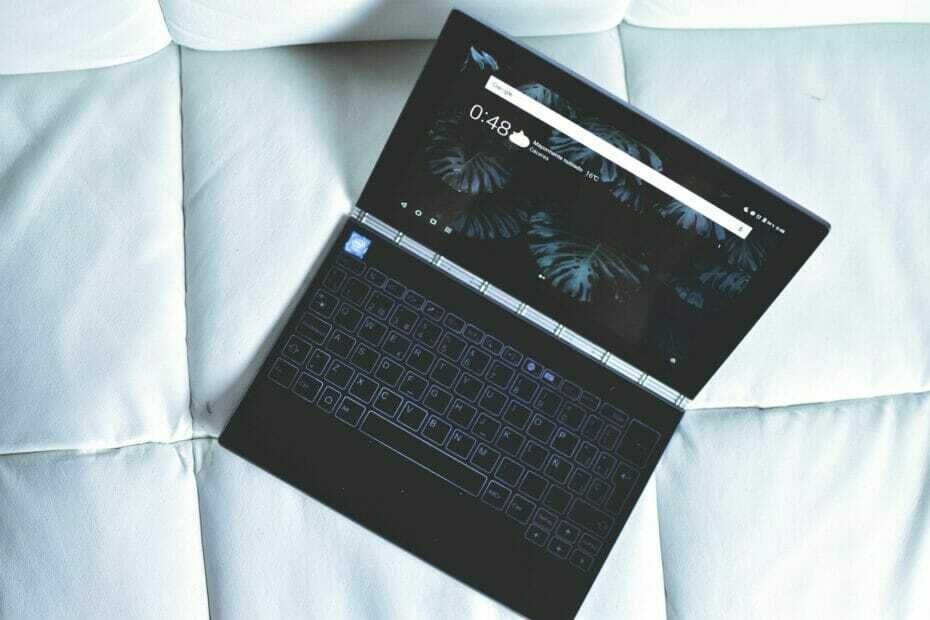
Šī programmatūra novērsīs izplatītākās datora kļūdas, pasargās jūs no failu zaudēšanas, ļaunprātīgas programmatūras, aparatūras kļūmes un optimizēs datoru maksimālai veiktspējai. Labojiet datora problēmas un noņemiet vīrusus tūlīt ar trim vienkāršām darbībām
- Lejupielādējiet Restoro datoru labošanas rīku kas nāk ar patentēto tehnoloģiju (patents pieejams šeit).
- Klikšķis Sāciet skenēšanu lai atrastu Windows problēmas, kas varētu izraisīt problēmas ar datoru.
- Klikšķis Labot visu lai novērstu problēmas, kas ietekmē datora drošību un veiktspēju
- Restoro ir lejupielādējis 0 lasītāji šomēnes.
BIOS (Basic Input Output System) ir neliels koda gabals, kas atrodas mikroshēmā uz jūsu sistēmas plates. Sāknēšanas laikā BIOS darbojas kā tilts starp jūsu sistēmas aparatūru un operētājsistēmu.
Līdzīgi kā citi klēpjdatori, Lenovo klēpjdatori ir aprīkoti arī ar BIOS, kas ļauj mainīt sāknēšanas procesa secību un dažādus aparatūras iestatījumus.
Mātesplates BIOS atjaunināšana var palīdzēt daudzos veidos. Atjauninājums var radīt jaunas funkcijas un funkcionalitāti, atbalstīt jaunus procesorus, novērst kļūdas un atsvaidzināt bojātu UEFI vidi.
Šajā rakstā ir izpētīti daži veidi, kā viegli atjaunināt BIOS Lenovo klēpjdatoros un galddatoros.
Kā atjaunināt BIOS Lenovo klēpjdatoros un galddatoros?
1. Atjauniniet BIOS, izmantojot Windows izpildāmo failu
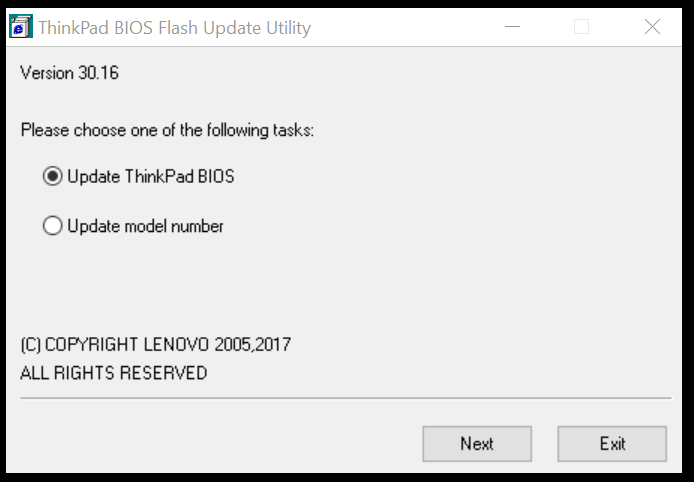
- Atveriet interneta pārlūku un dodieties uz Lenovo atbalsts.
- Meklēšanas lodziņā ierakstiet produkta nosaukumu, sērijas numuru vai iekārtas tipu un pēc tam nolaižamajā sarakstā atlasiet sava datora modeli. Pārliecinieties, vai esat izvēlējies pareizo sistēmu.
- Atveriet Draiveri un programmatūra cilni, lai atvērtu jūsu sistēmai pieejamo draiveru sarakstu.
- Noklikšķiniet uz nolaižamās izvēlnes ar atzīmi Operētājsistēma un izvēlieties savu OS.
- Noklikšķiniet uz nolaižamās izvēlnes Komponenti un sarakstā atlasiet BIOS / UEFI. Tajā tiks parādīts BIOS failu saraksts pieejams lejupielādei.
- Noklikšķiniet uz Lejupielādēt blakus jaunākajam atjauninājumam un lejupielādējiet BIOS savā datorā.
- Ar peles labo pogu noklikšķiniet uz lejupielādētā BIOS faila un atlasiet Izpildīt kā administratoram.
- Kad parādās pašizpletes logi, noklikšķiniet uz Uzstādīt pogu.
- Noklikšķiniet uz Flash BIOS pogu. Pārliecinieties, vai esat izveidojis savienojumu ar uzticamu barošanas avotu.
- Noklikšķiniet uz labi poga un BIOS mirgojošā programma darbosies automātiski.
Piezīme: Kad BIOS ir veiksmīgi atjaunināts, sistēma tiks automātiski restartēta.
Izmantojot izpildāmo failu, ir viegli atjaunināt Lenovo BIOS, kurā darbojas sistēma Windows 10.
Tomēr dažreiz šī metode var neizdoties. Nākamajā darbību kopā varat pārbaudīt alternatīvus veidus, kā atjaunināt BIOS.
2. Atjauniniet BIOS, izmantojot Lenovo sistēmas atjauninājumu
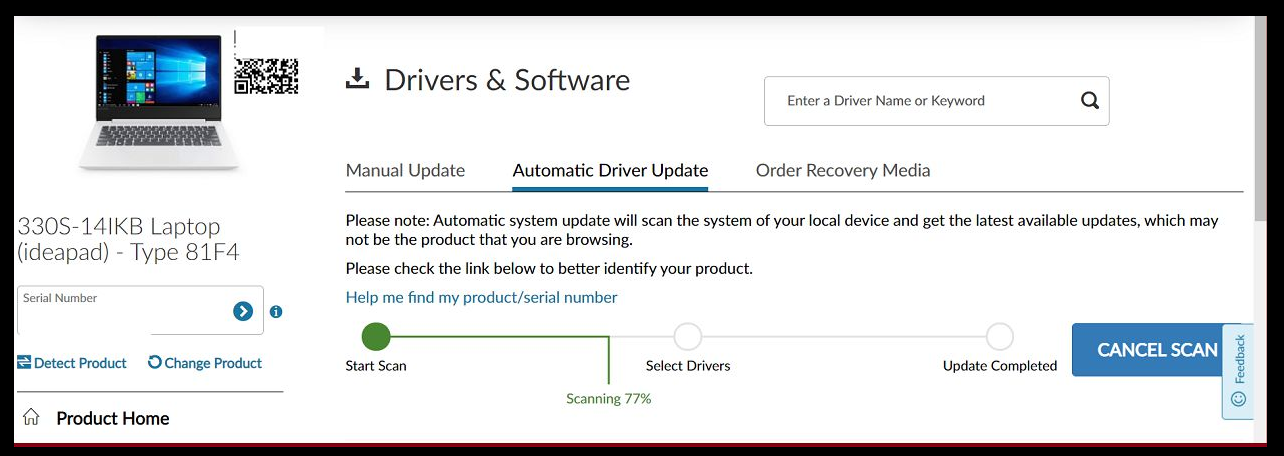
Palaidiet sistēmas skenēšanu, lai atklātu iespējamās kļūdas

Lejupielādējiet Restoro
Datora labošanas rīks

Klikšķis Sāciet skenēšanu lai atrastu Windows problēmas.

Klikšķis Labot visu lai novērstu problēmas ar patentēto tehnoloģiju.
Palaidiet datora skenēšanu ar Restoro Repair Tool, lai atrastu kļūdas, kas izraisa drošības problēmas un palēninājumus. Pēc skenēšanas pabeigšanas labošanas process bojātos failus aizstās ar svaigiem Windows failiem un komponentiem.
Piezīme: pirms sistēmas atjaunināšanas palaišanas Lenovo sistēmā noteikti palaidiet Windows atjauninājumu un instalējiet gaidītos atjauninājumus.
- Palaidiet savu tīmekļa pārlūkprogrammu un dodieties uz Lenovo atbalsta lapa.
- Ierakstiet produkta nosaukumu vai sērijas numuru un nolaižamajā sarakstā atlasiet sistēmu.
- Noklikšķiniet uz Draiveri un programmatūra cilni no kreisās rūts. Tas parādīs jūsu sistēmai pieejamo atjauninājumu sarakstu.
- Ritiniet uz leju un atrodiet Sistēmas atjaunināšana.
- Lai lejupielādētu, noklikšķiniet uz lejupvērstās bultiņas ikonas Sistēmas atjaunināšana.
- Palaidiet sistēmas atjaunināšanas instalēšanas programmu un izpildiet instalēšanas laikā sniegtos norādījumus, līdz atjauninājums ir pilnībā instalēts.
- Kad instalēšanas process ir beidzies, varat droši izdzēst sistēmas atjaunināšanas failu.
3. Atjauniniet BIOS, izmantojot Lenovo Vantage
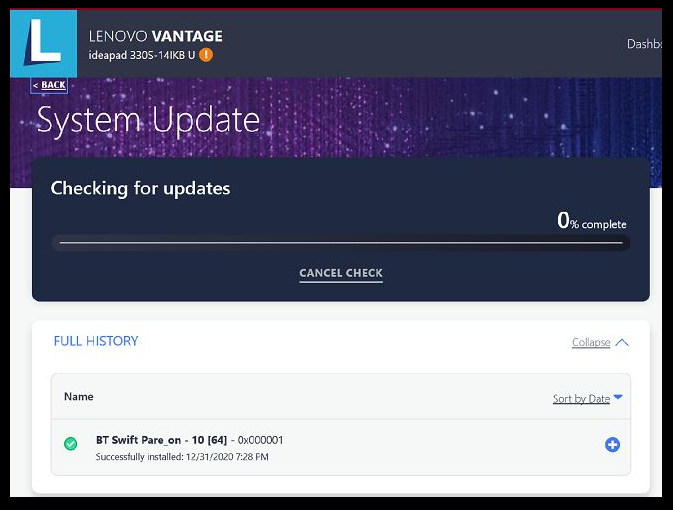
- Palaidiet Lenovo Vantage lietotni savā sistēmā. Ja lietotne nav instalēta, lejupielādējiet to no Lenovo vietnes šeit.
- Saskaņā Ierīce opcija, noklikšķiniet uz Sistēmas atjaunināšana opcija. Ja opcija nav redzama, pārslēdziet izvēlnes pogu, un atlasiet Sistēmas atjaunināšana.
- Noklikšķiniet uz pogas Pārbaudīt atjauninājumu, lai redzētu visus gaidāmos jūsu sistēmas atjauninājumus.
- Kad skenēšana ir pabeigta, ritiniet uz leju un atrodiet BIOS atjaunināšana.
- Nospiediet Instalējiet atlasītos atjauninājumus pogu.
- Klikšķis labi lai restartētu datoru un instalētu atjauninājumu.
- Lenovo Vantage lejupielādēs atjauninājumu un sāks instalēšanas procesu.
- Atlasiet opciju atjaunināt BIOS Flash atjaunināšanas utilīta.
- Kad tas būs izdarīts, jums tiks piedāvāts restartēt datoru. Noklikšķiniet uz Atsāknēšana un pēc tam izpildiet ekrānā redzamos norādījumus.
Lenovo Vantage ir ērts rīks. Papildus tam, ka lietotne ļauj lejupielādēt un instalēt sistēmas atjauninājumu, tā palīdz iegūt lielāko daļu ierīces.
Varat arī pielāgot akumulatora optimizāciju, ātru uzlādi, vienmēr uzlādi no USB un pārbaudīt sistēmas veselību, izmantojot lietotni.
Vai ir droši atjaunināt BIOS?

Ir daži riski, kas saistīti ar BIOS atjaunināšanu, un tas prasa lietotājam veikt papildu piesardzību, atjauninot BIOS.
Sistēmas ražotāji piedāvā īpašus rīkus, lai atjauninātu sistēmas BIOS. Lai atjauninātu BIOS, noteikti izmantojiet ieteicamo rīku.
Lielākajā daļā gadījumu jums, iespējams, nav regulāri jāatjaunina BIOS. Tomēr, ja dažas sistēmas funkcijas vairs nedarbojas, BIOS atjaunināšanai varat izmantot šajā rakstā uzskaitītās metodes.
Šeit jums tas ir - trīs veidi, kā atjaunināt BIOS Lenovo klēpjdatorā un darbvirsmā.
Neatkarīgi no tā, vai vēlaties atjaunināt Lenovo BIOS operētājsistēmai Linux vai Windows, ir svarīgi to izdarīt pareizi. Noteikti rūpīgi izpildiet šajā rakstā norādītās darbības, lai atjauninātu Lenovo BIOS klēpjdatoriem un galddatoriem.
 Vai jums joprojām ir problēmas?Labojiet tos ar šo rīku:
Vai jums joprojām ir problēmas?Labojiet tos ar šo rīku:
- Lejupielādējiet šo datora labošanas rīku novērtēts kā lielisks vietnē TrustPilot.com (lejupielāde sākas šajā lapā).
- Klikšķis Sāciet skenēšanu lai atrastu Windows problēmas, kas varētu izraisīt problēmas ar datoru.
- Klikšķis Labot visu lai novērstu problēmas ar patentēto tehnoloģiju (Ekskluzīva atlaide mūsu lasītājiem).
Restoro ir lejupielādējis 0 lasītāji šomēnes.


